教程作者:就业衔接班03期-39-尼坤
教程指导:肥子老师
交作业:#优设每日作业#
文字穿插是海报设计的常用手法之一,灵活运用PS的蒙版功能,你也可以做出这样富有创意的花卉穿插海报~
想要获得更多文字穿插海报的灵感吗?快来欣赏下面这组作品~
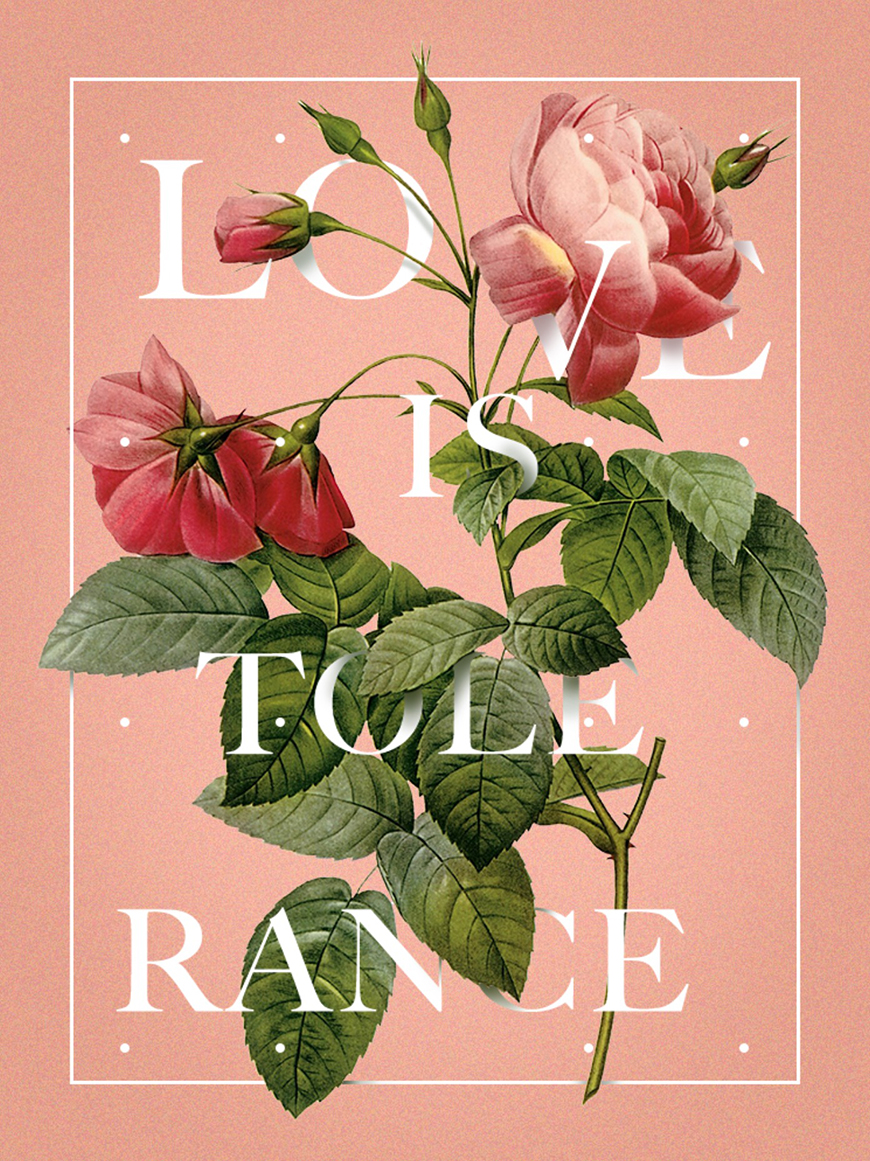
打开ps,新建文档,命名:毕业设计,大小:750*1000px,分辨率:72px,颜色模式:RGB颜色,背景内容:白色。
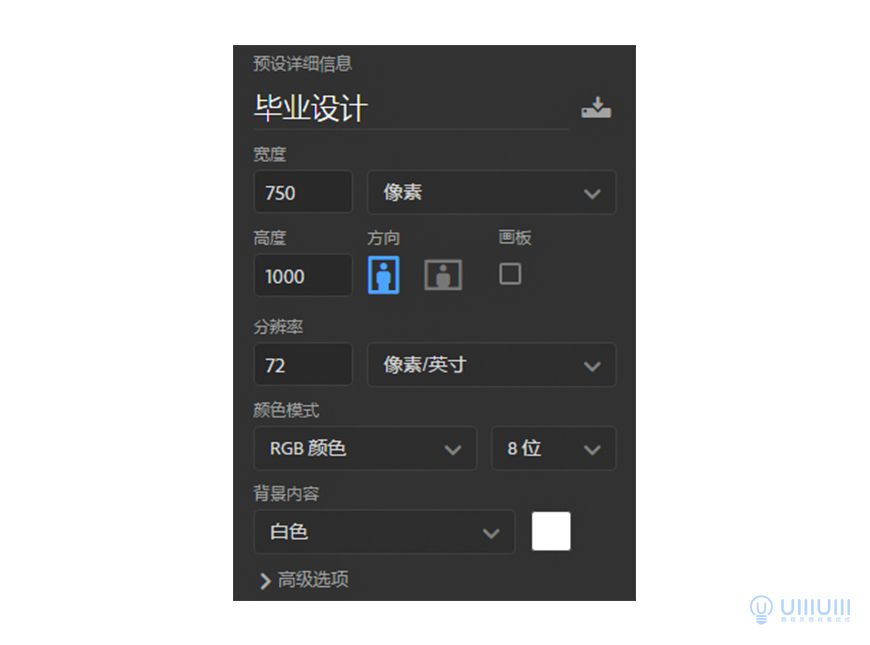
用矩形工具画个矩形,颜色深色随意(后面会调整),矩形命名为“背景”。
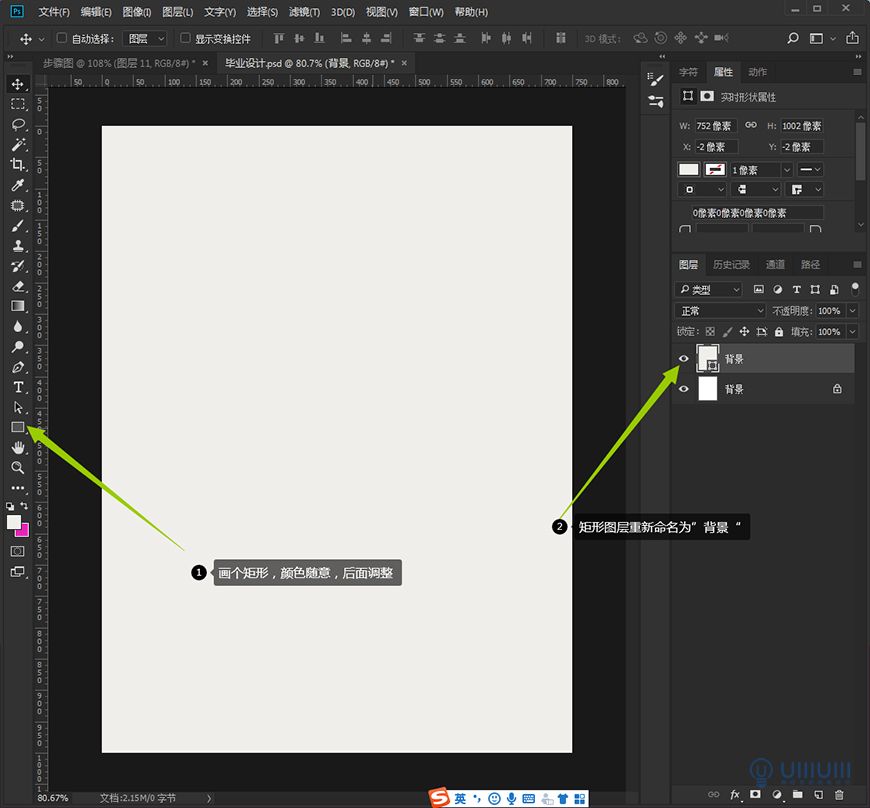
3.1 把收集的素材拖进文件里,调整大小,命名为“花束”。
3.2 用魔棒(容差:10、勾选消除锯齿、连续)选取白色的地方,按住ATT键+蒙版键。
(PS:使用蒙版功能是为了方便后面修改,如果直接删除的话后面就修改不了。)
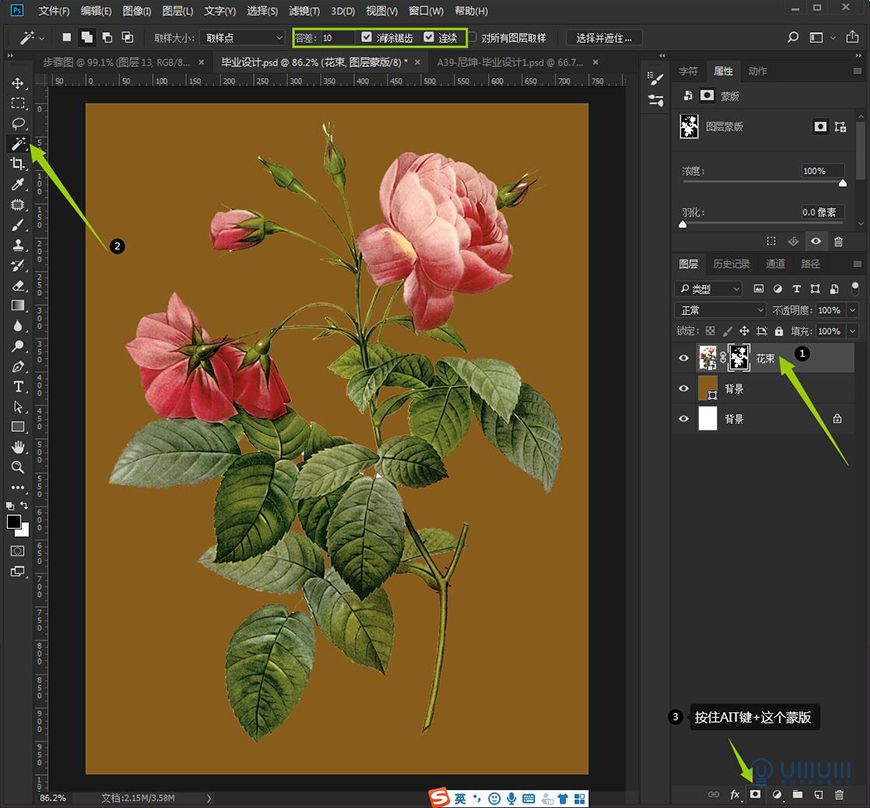
3.3 用画笔工具(画笔颜色黑色:000000)把白色的地方擦除干净。
(蒙版规律:白透黑不透)
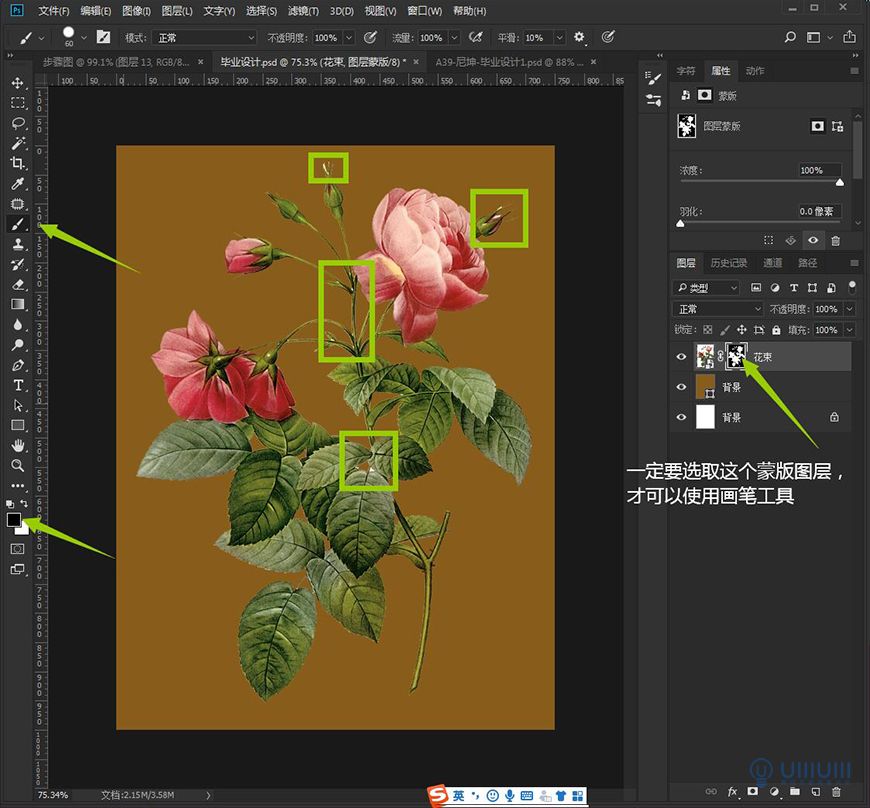
4.1 添加文案(LOVE IS TOLE RANCE ),分成一组(命名文字),并排版好。
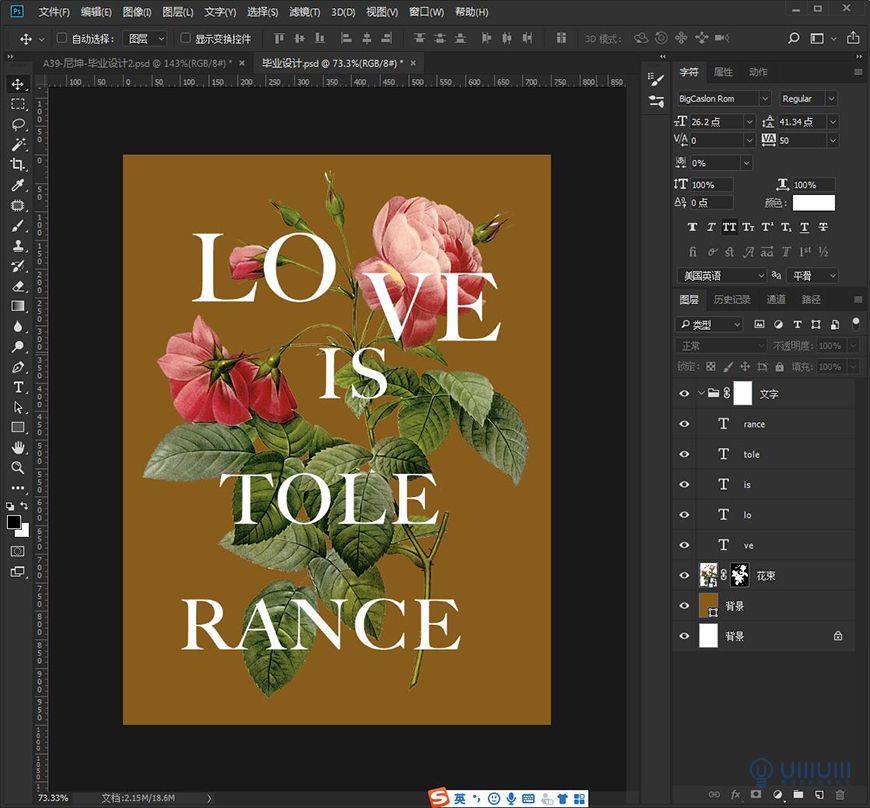
4.2 选择文案组,点击Ait+蒙版键,添加蒙版。
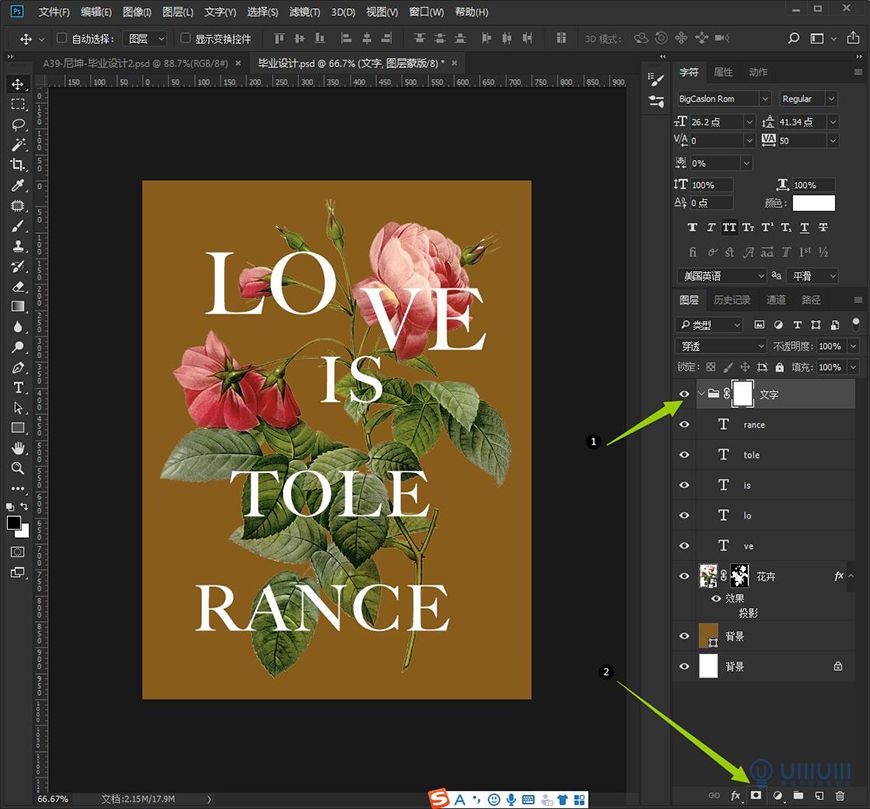
4.3 点击蒙版,用画笔工具(画笔颜色黑色:000000)把部分地方擦除。
(这步是为了营造文案和花束是穿插的关系)
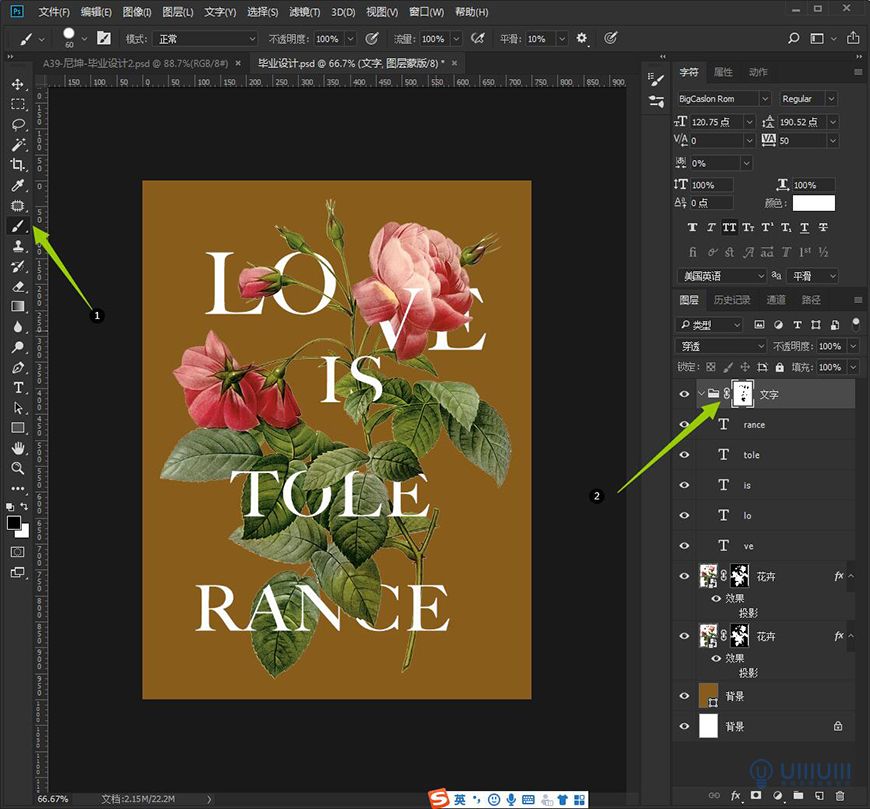
5.1 用矩形工具画个矩形【不填充颜色,描边(颜色:ffffff 像素:3PX),位置(W:625PX,H:862PX)】
5.2 用椭圆工具数个椭圆(颜色:ffffff),并随机摆放(怎么好看怎么来)。
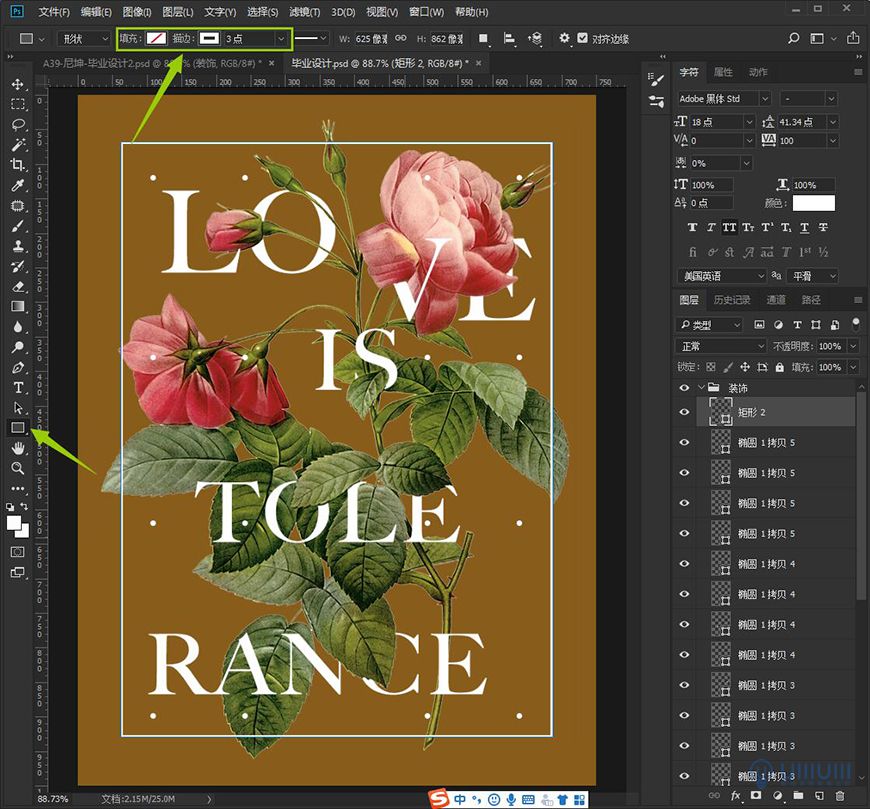
5.3 在矩形图层上添加蒙版,使用画笔工具(画笔颜色黑色:000000)把部分地方擦除。
(这步是为了营造矩形外框和花束是穿插的关系)
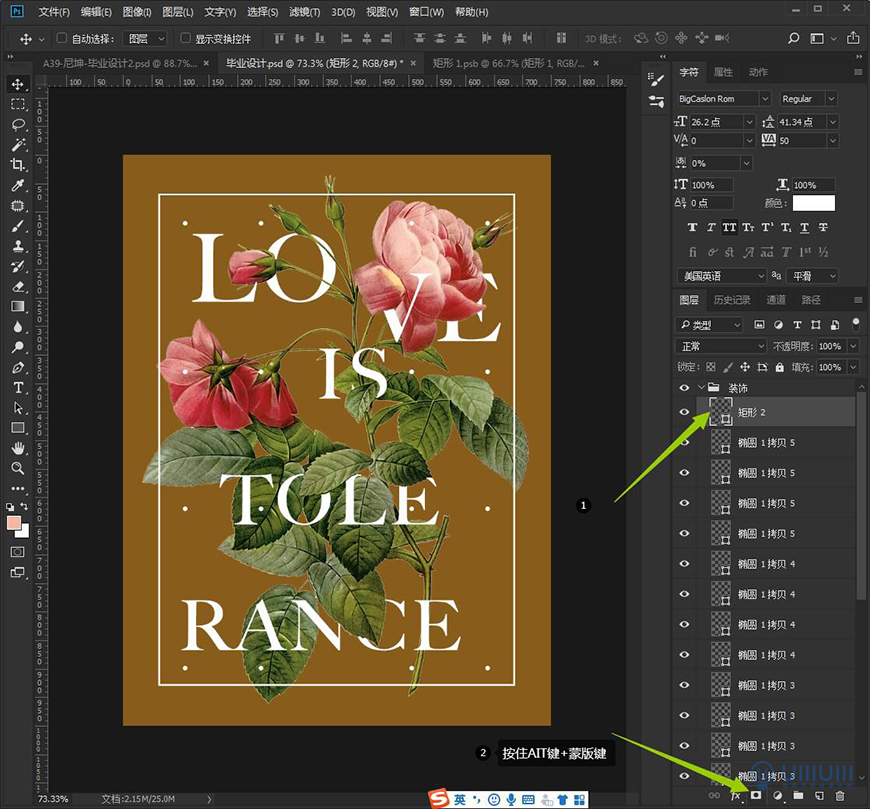
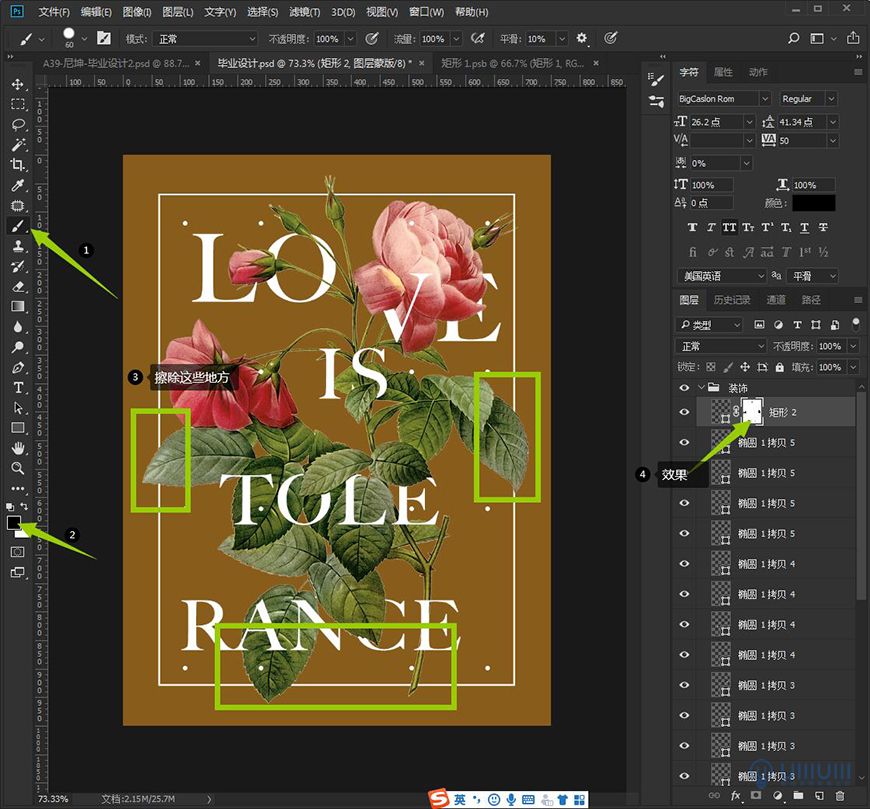
5.4 把矩形外框和数个椭圆分成一组并命名装饰。
5.5 双击背景,选取花的颜色(f6b6a4),转换智能对象,添加杂色(数量:6,平均分布)。
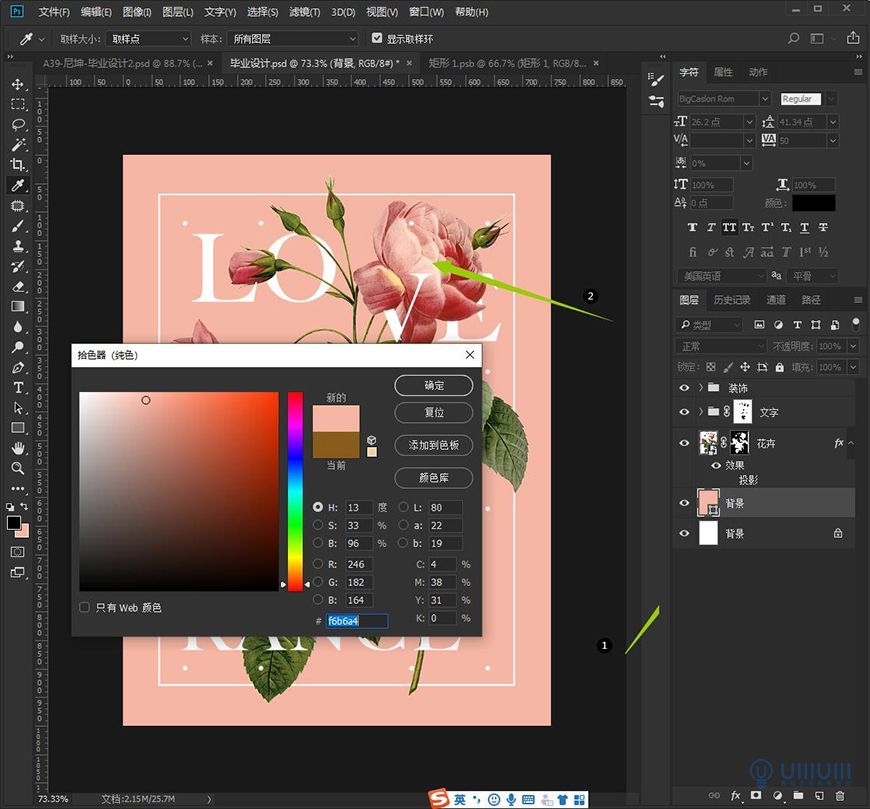
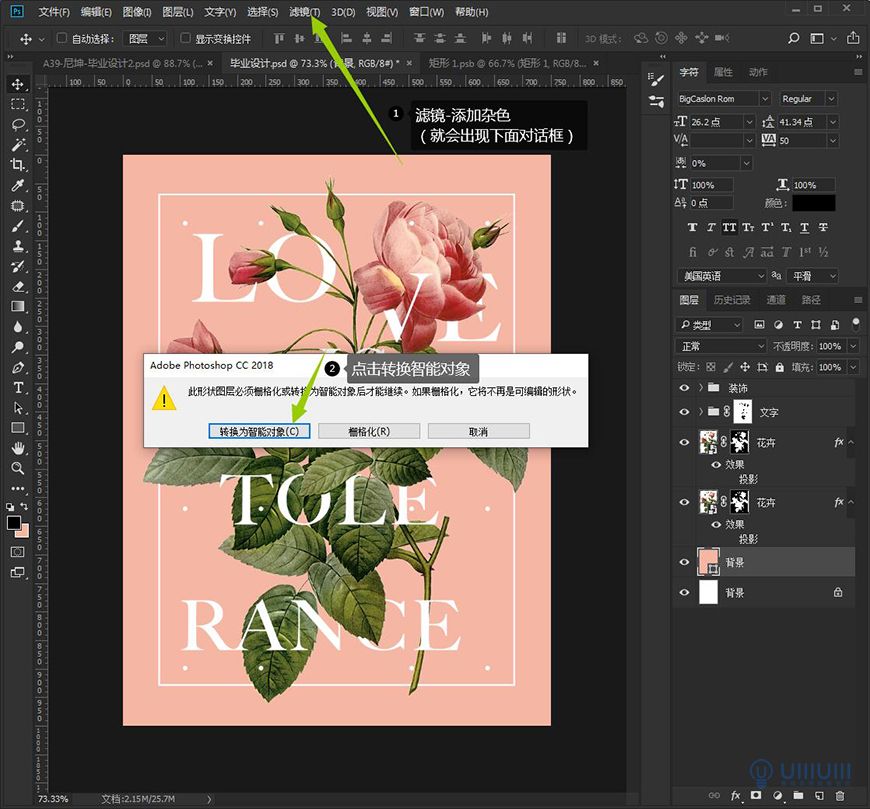
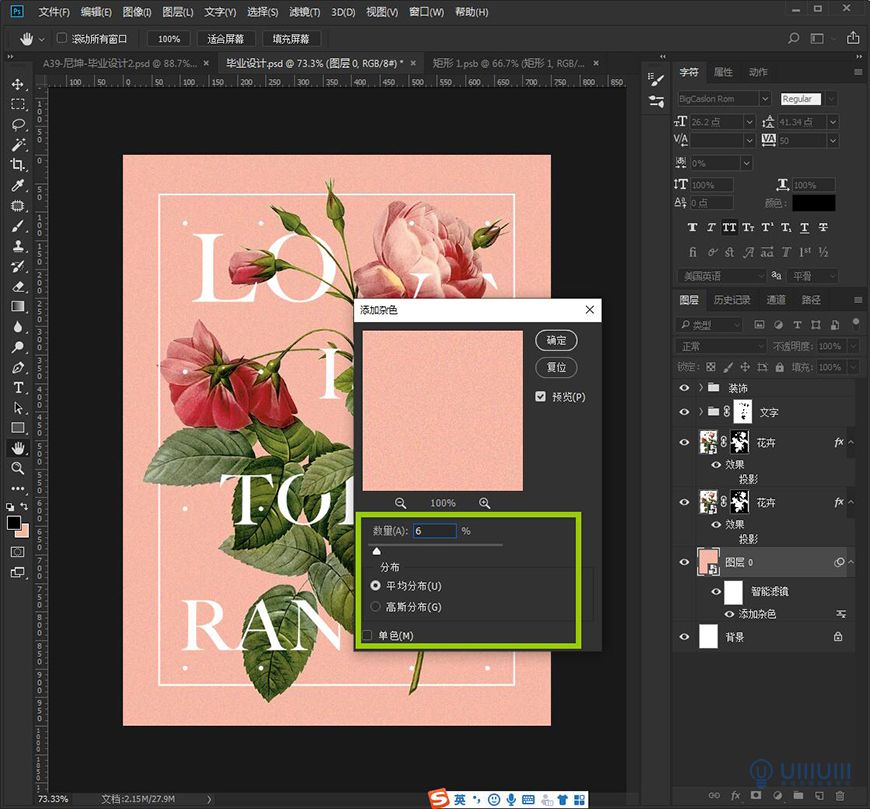
5.6 选择背景,点击滤镜-Camera Raw,加层渐变(曝光-0.5,羽化:70,效果选择外部)
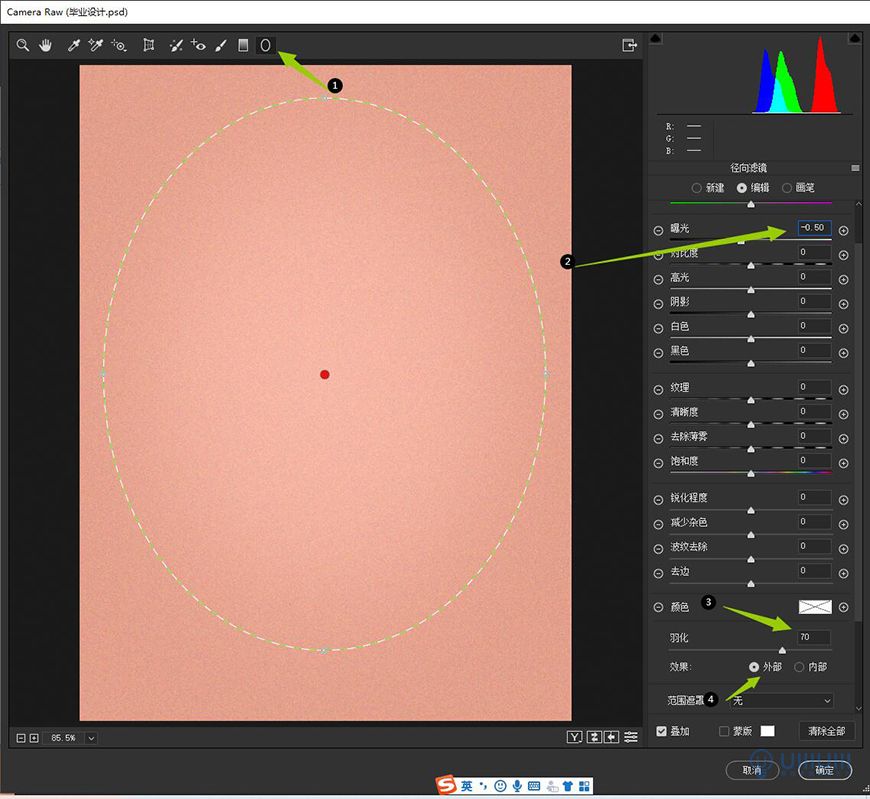
6.1 在文案组上面添加新图层命名阴影层1,并创建剪贴蒙版(快捷键:ctrl+ait+G)。
6.2 用画笔工具在阴影层1图层给叶子和花上画投影,少量多次。(因为文字是白色的,所以物体是什么颜色,阴影就是那个色系。)
【1、最上面最亮所以颜色不用太深(颜色:d2d5cf)2、 花的阴影(颜色:aa8f8f)3、(颜色:555a34)】
6.3 在装饰组上面添加新图层命名阴影层2,并创建剪贴蒙版(快捷键:ctrl+ait+G)。
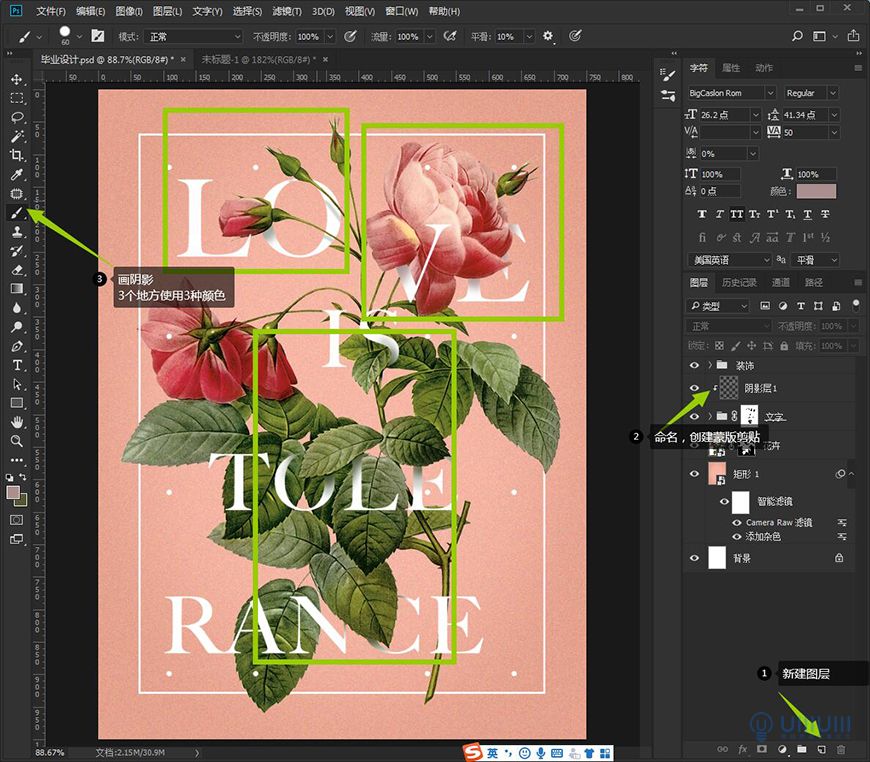
6.4 用画笔工具(颜色:39492b)在阴影层2图层给矩形外框画投影,少量多次。(因为矩形外框是白色的,所以物体是什么颜色,阴影就是那个色系。)
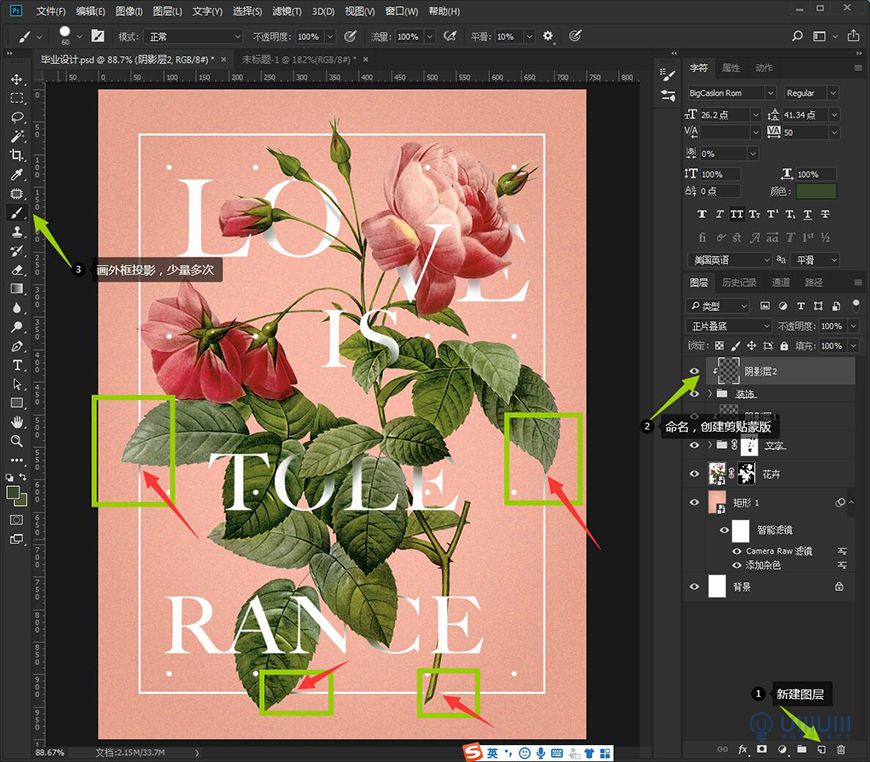
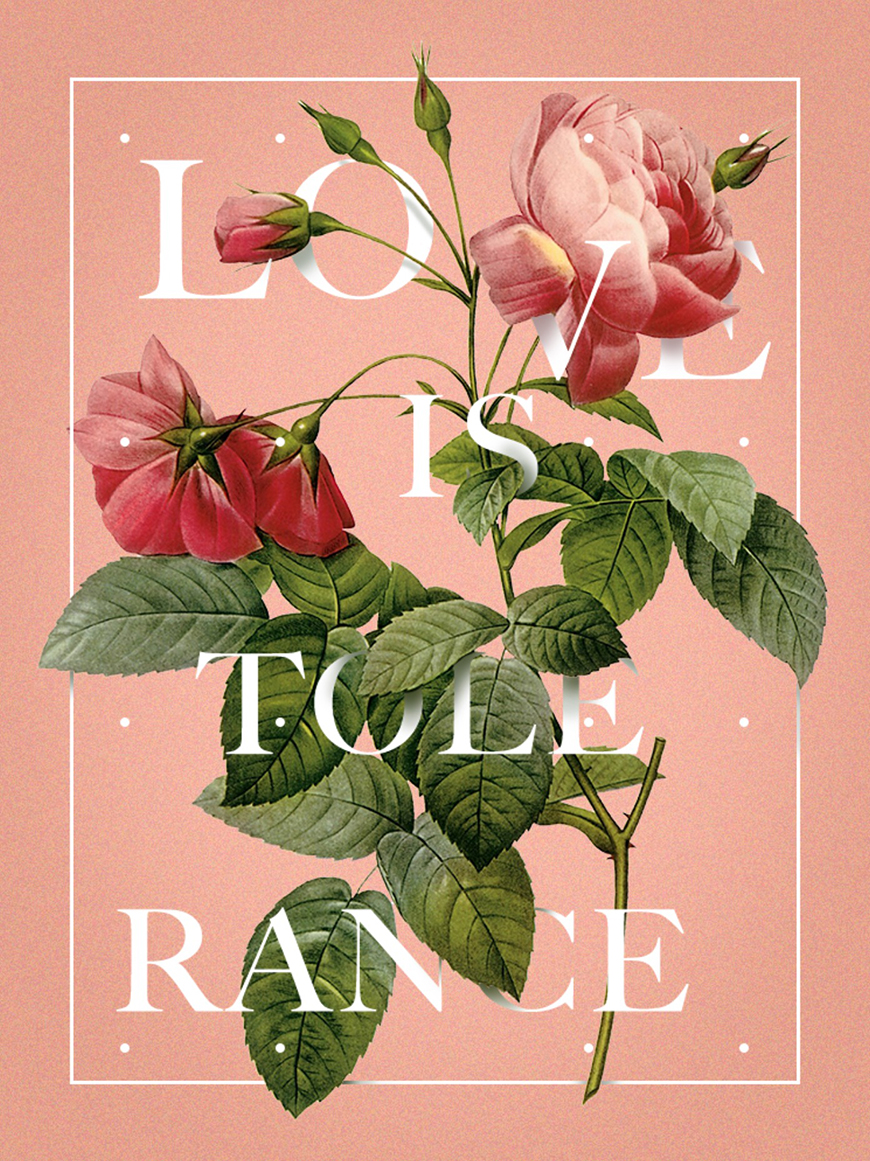
来源:https://uiiiuiii.com/photoshop/1212356559.html
图文来源于网络,如有侵权请联系删除。
 百木园
百木园